استفاده از رایانه به عنوان هات اسپات وای فای مزایای کاربردی زیادی دارد. به عنوان مثال، وقتی با لپتاپی که اتصال سلولی (4G یا 5G) دارد در حال حرکت هستید، میتوانید این شبکه را با دستگاههای دیگری مانند تبلت یا کیندل که از اینترنت سلولی پشتیبانی نمیکنند، به اشتراک بگذارید. این کار باعث صرفهجویی در هزینه شما میشود و از خرید سیم کارت یا سرویس شبکه اضافی برای دستگاههای دیگر جلوگیری میکند.
علاوه بر این، تبدیل کامپیوتر شما به یک هات اسپات میتواند به شما در گسترش سیگنال وایفای در سراسر خانهتان نیز کمک کند. در حالی که شبکه جدید به عنوان یک شبکه جداگانه از روتر اصلی شما عمل میکند، همچنان میتواند به سیگنال وایفای شما کمک کند تا به مناطق صعبالعبور خانهتان نیز برسد.

شما باید اطلاعات مربوط به هاتاسپات وایفای که میخواهید ایجاد کنید را اعلام کنید. عکس نمایشی
در اینجا مراحل سادهای برای تبدیل کامپیوتر ویندوز ۱۱ به یک هاتاسپات وایفای آورده شده است:
برنامه تنظیمات را باز کنید: از منوی شروع، به تنظیمات بروید.
دسترسی به شبکه و اینترنت: در پنجره تنظیمات، شبکه و اینترنت را انتخاب کنید.
روشن کردن هات اسپات موبایل: به هات اسپات موبایل بروید و آن را روشن کنید.
اتصال اینترنتی مورد نظر برای اشتراکگذاری را انتخاب کنید: در قسمت «اشتراکگذاری اتصال اینترنتی من از»، میتوانید اتصال اینترنتی که رایانه شما به عنوان پایه اشتراکگذاری از آن استفاده میکند را انتخاب کنید. معمولاً فقط یک اتصال وجود دارد، اما اگر رایانه شما از طریق Wi-Fi و Ethernet متصل باشد، گزینههای بیشتری را مشاهده خواهید کرد.
روش اشتراکگذاری را انتخاب کنید: در قسمت اشتراکگذاری، Wi-Fi را برای اشتراکگذاری از طریق Wi-Fi انتخاب کنید که رایجترین روش است. در صورت نیاز، میتوانید اشتراکگذاری از طریق بلوتوث را نیز انتخاب کنید.
گزینههای صرفهجویی در مصرف برق: اگر میخواهید در مصرف برق صرفهجویی کنید، میتوانید ویژگی صرفهجویی در مصرف برق را فعال کنید که باعث میشود هاتاسپات پس از مدتی در صورت عدم اتصال دستگاهها، بهطور خودکار خاموش شود.
برای هاتاسپات خود یک نام و رمز عبور تعیین کنید: در بخش «ویژگیها»، جزئیات مربوط به هاتاسپات خود را مشاهده خواهید کرد. برای تنظیم نام شبکه (SSID) و رمز عبور دلخواه خود، یا بدون تغییر تنظیمات پیشفرض، روی «ویرایش» کلیک کنید.
یک باند پخش انتخاب کنید: بسته به سختافزار رایانهتان، ممکن است بتوانید شبکه خود را روی باند ۲.۴ گیگاهرتز (برد طولانی اما سرعت کمتر) یا ۵ گیگاهرتز (سرعت بالاتر اما برد کوتاهتر) پخش کنید.
اگرچه قابلیت پخش وایفای از کامپیوترهای ویندوز ۱۱ بسیار مفید است، اما بسیاری از کاربران از آن اطلاعی ندارند یا مرتباً از آن استفاده نمیکنند. این ممکن است به این دلیل باشد که کاربران متوجه این نیاز نیستند یا نمیدانند که کامپیوترهایشان این قابلیت را دارند.
با این حال، در مواقع اضطراری یا زمانی که نیاز به گسترش سریع اتصال اینترنت خود دارید، این یک راه حل ایدهآل و مقرون به صرفه بدون نیاز به دستگاههای سختافزاری پیچیده مانند توسعهدهنده برد وایفای یا روتر جدید است.
منبع: https://www.congluan.vn/may-tinh-windows-11-co-the-bien-thanh-diem-phat-song-wi-fi-post313642.html





![[عکس] نخست وزیر فام مین چین، ریاست دومین جلسه کمیته راهبری توسعه اقتصاد خصوصی را بر عهده دارد.](https://vphoto.vietnam.vn/thumb/1200x675/vietnam/resource/IMAGE/2025/11/01/1762006716873_dsc-9145-jpg.webp)









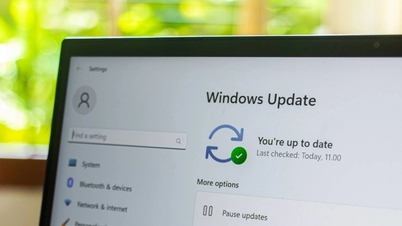
































































































نظر (0)